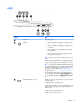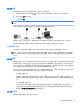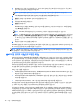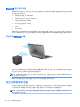User Guide-Windows 8.1
3
네트워크에 연결
어디에 가든 컴퓨터를 갖고 이동할 수 있습니다. 하지만 집에서도 컴퓨터와 유선 또는 무선 네트워크 연결을
이용하여 전 세계를 탐험하고 수백만 개의 웹 사이트 정보에 액세스할 수 있습니다. 이 장에서는 이러한 정보
의 세계에 연결하는 방법에 대해 설명합니다.
무선 네트워크에 연결
무선 기술은 케이블 대신 무선 주파수를 통해 데이터를 전송합니다. 컴퓨터에는 다음과 같은 무선 장치가 장
착될 수 있습니다.
●
WLAN(무선 근거리 통신망) 장치 - 사무실이나 집, 또는 공항, 레스토랑, 커피숍, 호텔, 대학과 같은 공
공장소에서 무선 근거리 통신망(Wi-Fi 네트워크, 무선 LAN 또는 WLAN이라고도 함)에 컴퓨터를 연결
할 수 있습니다. WLAN에서 컴퓨터의 모바일 무선 장치는 무선 라우터 또는 무선 액세스 포인트와 통
신합니다
.
●
HP 모바일 광대역 모듈(일부 모델만 해당) - 훨씬 넓은 지역에서 무선 연결을 제공하는 무선 광역 네트
워크(WWAN) 장치입니다. 모바일 네트워크 사업자는 전 국가/지역을 효과적으로 지원하기 위해 광범
위한 지역에 휴대 전화 기지국과 유사한 기지국을 구축합니다.
●
무선 도크(WiDock)(일부 모델만 해당) - 컴퓨터의 WiGig 연결을 통해 키보드, 모니터, 다른 디스플레이
와 같은 도킹에 부착된 장치 및 유선 네트워크 연결장치에 연결합니다
.
●
Bluetooth 장치 - 컴퓨터, 전화기, 프린터, 헤드셋, 스피커 및 카메라와 같은 Bluthooth 지원 장치를 연
결할 수 있는 PAN(개인 영역 네트워크)을 구축할 수 있습니다. PAN에서 각 장치는 다른 장치와 직접
통신하며 보통 10미터(약 33피트) 이내의 비교적 가까운 위치에 있어야 합니다.
무선 기술에 대한 자세한 내용은 HP Support Assistant에서 제공하는 관련 정보 및 웹 사이트 링크를 참조
하십시오
. HP Support Assistant에 액세스하려면 시작 화면에서 HP Support Assistant 앱을 선택합니다.
무선 제어 사용
다음 기능 중 하나 이상을 사용하여 컴퓨터에 있는 무선 장치를 제어할 수 있습니다.
●
무선 버튼, 무선 스위치, 무선 키 또는 항공기 모드 키(이 장에서는 무선 버튼이라고 부름)(일부 모델만
해당)
●
운영 체제 제어
무선 버튼 사용
이 컴퓨터에는 무선 버튼 1개, 무선 장치 1개 이상, 무선 표시등 1~2개(모델에 따라 다름)가 있습니다. 컴퓨
터의 모든 무선 장치는 공장 출하 시 활성화되어 있으므로 컴퓨터를 켜면 무선 표시등이 꺼집니다
.
무선 표시등은 개별 장치의 상태가 아니라 무선 장치의 전체적인 전력 상태를 나타냅니다. 무선 표시등이 꺼
지면면 하나 이상의 무선 장치가 켜져 있는 것이고, 모든 무선 장치가 꺼져 있는 경우 무선 표시등은 황갈색
이 됩니다.
무선 장치는 공장 출하 시에 활성화되어 있으므로 무선 버튼을 사용하여 무선 장치를 동시에 켜거나 끌 수 있
습니다.
무선 네트워크에 연결
15